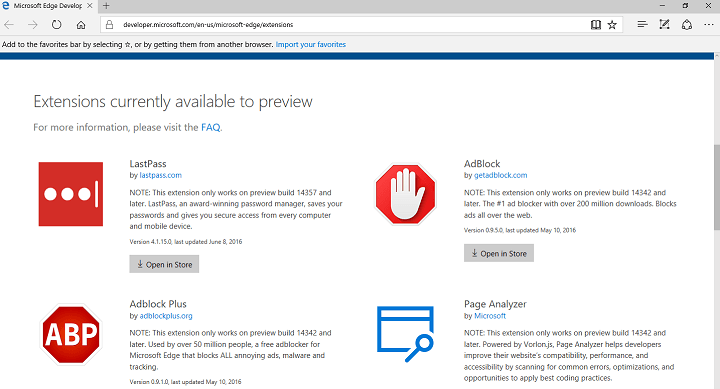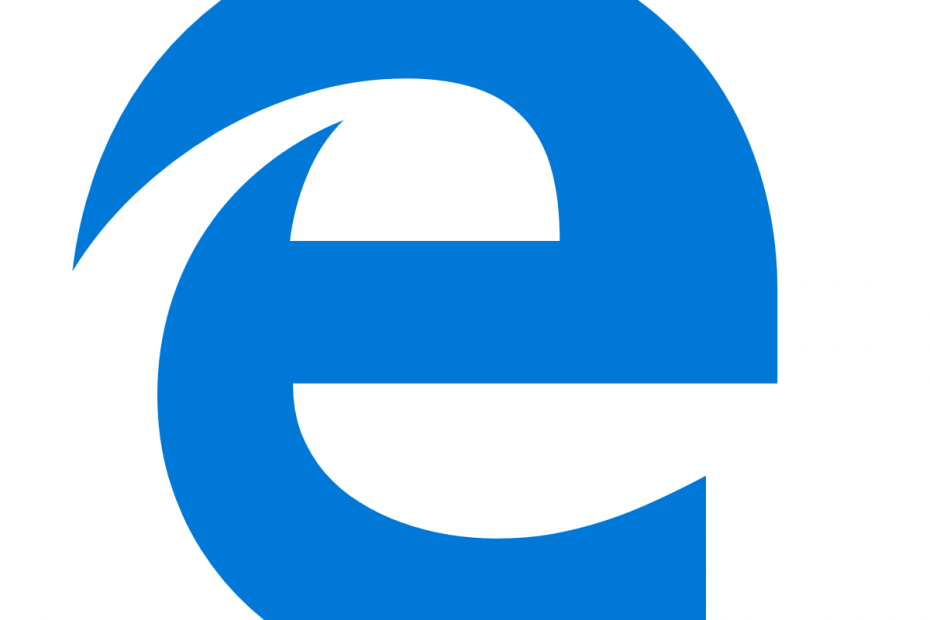- Щось утримує цей PDF від відкриття - досить поширена помилка, яка зазвичай виникає під час використання Edge.
- Хоча Microsoft Edge - надійний браузер, він має свої злети і падіння, як і будь-який інший, і PDF, що не відкривається в Edge, є однією з мінусів.
- Тепер, якщо Microsoft Edge не відкриє файли PDF, спершу очистіть кеш і встановіть останні оновлення.
- Якщо це не допоможе вирішити проблеми з Microsoft Edge PDF, ви завжди можете знайти кращу альтернативу, і ми маємо саме те.

Ви заслуговуєте на кращий браузер! 350 мільйонів людей щодня користуються Opera, повноцінним досвідом навігації, який постачається з різними вбудованими пакетами, підвищеним споживанням ресурсів та чудовим дизайном.Ось що може зробити Opera:
- Проста міграція: використовуйте помічник Opera для передачі вихідних даних, таких як закладки, паролі тощо.
- Оптимізуйте використання ресурсів: пам’ять оперативної пам’яті використовується ефективніше, ніж Chrome
- Покращена конфіденційність: інтегрована безкоштовна та необмежена VPN
- Без реклами: вбудований Ad Blocker пришвидшує завантаження сторінок і захищає від видобутку даних
- Завантажте Opera
Як і більшість популярних браузерів, Microsoft Edge також постачається із вбудованими інструментами PDF, які дозволяють користувачам Windows читати PDF-файли без необхідності використання сторонніх інструментів PDF.
Іноді під час відкриття файлу PDF у Microsoft Edge можуть зіткнутися користувачі Щось утримує це PDF від відкриття помилка.
Ви можете знайти різноманітні звіти з цього питання в Інтернеті.
Я не можу зрозуміти, як змусити його відкрити цей PDF-файл. Я повинен використовувати систему баз даних, яка була створена для використання з IE9. Щоб отримати деякі дані, мені потрібно, щоб ця база даних створила звіт у форматі PDF. Коли я кажу базі даних згенерувати цей звіт за допомогою Microsoft Edge, це видає мені повідомлення про помилку, яке я використав тут як заголовок.
Якщо ви застрягли у важкому випадку, коли Microsoft Edge не відкриває PDF, ось як це можна вирішити за допомогою покрокових рішень нижче.
Як мені відкрити PDF у Edge?
1. Встановіть Adobe Reader з офіційного джерела

Adobe Reader - це інструмент PDF із функціональним доступом, відомий своїми функціями, які дозволяють легко редагувати PDF-файли, створювати та конвертувати PDF-файли, коментувати їх тощо.
Перш ніж звинувачувати ваш браузер у Щось заважає цьому PDF відкритись у Edge помилка, пам’ятайте, що вам потрібно завантажити саме програмне забезпечення з офіційної сторінки розповсюдження Adobe.
Щоб це виправити, перейдіть на сторінку нижче та виберіть версію ОС, яка у вас є. Потім виберіть мову для програмного забезпечення та натисніть на Скачати зараз кнопку.

Adobe Reader
Перегляд, підписання, друк та коментування документів PDF завжди є природним для Reader.
2. Використовуйте інший браузер
- Спочатку завантажте файл PDF на свій комп’ютер.
- Відкрийте папку, де зберігається файл.
- Клацніть правою кнопкою миші файл PDF і виберіть Відкрити за допомогою.

- Тепер зі списку програм виберіть Opera Internet Browser.
- Файл PDF повинен відкритися без помилок.
Якщо ви втомилися від того, що Microsoft Edge спричиняє проблеми з відкриттям PDF-файлів, спробуйте скоріше перейти на Opera.
Запустіть сканування системи, щоб виявити потенційні помилки

Завантажте Restoro
Інструмент для ремонту ПК

Клацніть Почніть сканування знайти проблеми з Windows.

Клацніть Відремонтувати все виправити проблеми із запатентованими технологіями.
Запустіть сканування ПК за допомогою інструменту відновлення, щоб знайти помилки, що спричиняють проблеми із безпекою та уповільнення роботи. Після завершення сканування процес відновлення замінить пошкоджені файли новими файлами та компонентами Windows.
Цей браузер має усі найкращі риси; він пропонує безліч вбудованих інструментів, що забезпечують безпеку та анонімність в Інтернеті, забезпечуючи при цьому швидкість та надійність, вбудований знімок, необмежений VPNта функції блокування реклами.
Перевірте Оперу сьогодні і переконайтесь самі. Ви завжди можете видалити його, якщо це не ваша чашка чаю.

Опера
Завдяки вбудованому блокувальнику реклами та пропозиціям щодо швидкого набору Opera є чудовим браузером. Використовуйте його для відкриття файлів PDF теж.
3. Очистити кеш Microsoft Edge
- Запустіть Microsoft Edge і перейдіть до Меню і Налаштування.
- Клацніть на Значок замка (Конфіденційність та безпека) варіант.

- Під Перегляд даних, натисніть на Виберіть, що очистити.

- Виберіть кеш-данихта файли і натисніть на Ясно.
- Перезапустіть Microsoft Edge і перевірте, чи немає покращень.
Ви можете скористатися наведеною вище процедурою для очищення кешу Microsoft Edge або спробувати спеціальний інструмент для швидких та точних результатів.
Швидше за все, ви не є технічним експертом, тому, щоб зрозуміти відмінності між кожним кешем та прийняти відповідне рішення, CCleaner має вбудований стан очищення за замовчуванням.
Коротше кажучи, стан очищення за замовчуванням вибирає кеші, які, швидше за все, вам потрібно очистити, включаючи браузер.

CCleaner
Очистіть кеш браузера за допомогою CCleaner. Це ваш шанс за короткий час знову відкрити файли PDF!
4. Перевірте наявність оновлень Windows
- Натисніть на Почніть і виберіть Налаштування.
- Йти до Оновлення та безпека.

- Натисніть на Оновлення Windows та перевірте наявність оновлень, що очікують на розгляд.
- Завантажте та встановіть оновлення та перевірте, чи оновлення не усунуло помилку.
Ви чaving проблеми з оновленням Windows? Розраховуйте, що ми вирішимо проблему.
5. Активуйте UAC
- Натисніть Клавіша Windows + R щоб відкрити Run.
- Введіть Control і натисніть гаразд щоб відкрити панель керування.
- Натисніть на Обліковий запис користувача > Обліковий запис користувача. Натисніть на Змініть налаштування контролю облікових записів користувачів.

- Тепер пересуньте повзунок на другий рівень Повідомляти мене лише тоді, коли програми намагаються внести зміни до мого комп’ютера (за замовчуванням).
- Клацніть гаразд щоб зберегти зміни.
Перезапустіть Microsoft Edge і спробуйте відкрити документ PDF. Він повинен відкритися без помилок.
6. Перереєструйте Microsoft Edge
- Клацніть правою кнопкою миші на Почніть і виберіть Windows PowerShell (адміністратор).

- У вікні PowerShell введіть таку команду та натисніть Enter:
Get-AppXPackage -AllUsers -Name Microsoft. MicrosoftEdge | Foreach {Add-AppxPackage -DisableDevelopmentMode -Register “$ ($ _. InstallLocation) AppXManifest.xml” -Verbose} - Закрийте вікно Windows PowerShell і перезапустіть Edge. Спробуйте отримати доступ до PDF-документа ще раз і перевірте наявність покращень.
Ось, ось лише кілька простих методів, які ви можете використати для виправлення Щось утримує цей PDF від відкриття помилка.
Який з вас працював? Повідомте нас у розділі коментарів нижче.
 Проблеми все ще виникають?Виправте їх за допомогою цього інструменту:
Проблеми все ще виникають?Виправте їх за допомогою цього інструменту:
- Завантажте цей інструмент відновлення ПК оцінено Чудово на TrustPilot.com (завантаження починається на цій сторінці).
- Клацніть Почніть сканування знайти проблеми з Windows, які можуть спричинити проблеми з ПК.
- Клацніть Відремонтувати все виправити проблеми із запатентованими технологіями (Ексклюзивна знижка для наших читачів).
Restoro завантажив 0 читачів цього місяця.
Питання що часто задаються
Так, Microsoft Edge може відкривати файли PDF. Насправді Microsoft Edge також працює за замовчуванням Зчитувач PDF у Windows 10.
Щоб відкрити Microsoft Edge, просто двічі клацніть ярлик Edge або відкрийте меню «Пуск» і виберіть звідти Microsoft Edge.
Щоб відкрити PDF у Adobe Acrobat замість Edge клацніть правою кнопкою миші файл PDF, який потрібно відкрити, і виберіть Властивості> Відкрити за допомогою> Змінити. Тепер виберіть Acrobat зі списку.
Щоб змінити засіб перегляду PDF за замовчуванням, перейдіть до Додаток Налаштування> Програми> Програми за замовчуванням> Виберіть програми за замовчуванням за типом файлу. Виберіть .pdf та оберіть нову за замовчуванням Переглядач PDF.